Denne artikel guider dig gennem de bedst mulige metoder til at downloade den opdaterede Brother HL-3170CDW-driver til Windows 10/11.
Brother HL-3170CDW er blandt de mest overkommelige og alligevel bedste laserprintere. Nogle fejl, såsom at printeren ikke fungerer, kan dog hæmme din udskrivningsoplevelse, hvis din computer ikke har en passende Brother HL-3170CDW-driver.
Brother HL-3170CDW-driveren til Windows er en grænseflade, der forbinder din computer med printeren. Uden det kan pc-systemet ikke forstå og udføre dine instruktioner korrekt.
Derfor deler denne artikel en nem at følge tutorial med nogle hurtige og nemme metoder til at downloade Brother HL-3170CDW-driveren, installere og opdatere den.
Sådan downloades, installeres og opdateres Brother HL-3170CDW-driveren
Du kan følge disse måder for at downloade og installere den seneste opdatering til Brother HL-3170CDW-driveren på Windows 10/11.
Metode 1: Download og installer driveropdateringen fra Brothers websted
Brothers officielle hjemmeside har alle de drivere, du muligvis skal bruge for at bruge printerne fra denne producent. Du kan følge følgende anvisninger for at downloade og installere Brother HL-3170CDW driveropdateringen til Windows 10/11.
- Naviger til officielle Brother-hjemmeside.
- Vælge Support fra topmenuen og vælg Software og driver downloads fra menuen, der falder ned.

- Søg efter din printermodel, dvs. Brother HL-3170CDW.
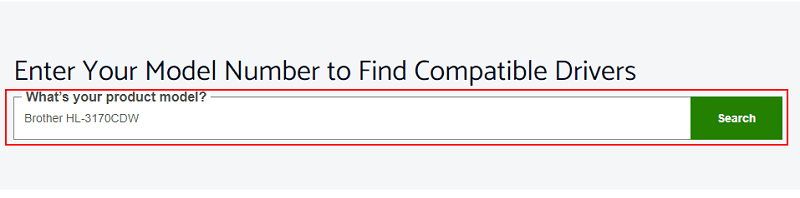
- Klik på det søgeresultat, du får på din skærm.
- Vælg din OS fra de tilgængelige muligheder.
- Klik på linket for at downloade driverinstallationsfilen.
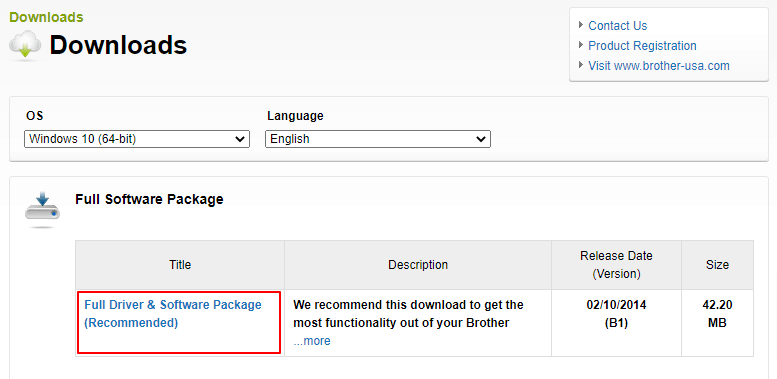
- Læs og klik på knappen for at Accepter EULA og download driverfilen.

- Klik to gange på driverfilen, der er downloadet på din computer, og følg instruktionerne for at fuldføre Brother printerdriver installation.
Læs også: Sådan downloades og opdateres Brother MFC7360N-driveren
Metode 2: Download Brother HL-3170CDW-driveren ved hjælp af Enhedshåndtering
Enhedshåndtering er et værktøj i Windows, der giver dig mulighed for at downloade og installere de nødvendige drivere. Følgende er, hvordan du downloader Brother HL-3170CDW driveropdateringen og installerer den samme på dit system.
- Brug Windows-søgning til at søge efter og åbne Enhedshåndtering.

- Vælg Printere eller Udskriv køer for at finde din printer i Enhedshåndtering.

- Højreklik på din Brother HL-3170CDW printer og vælg Opdater driver fra valgmulighederne på din skærm.

-
Søg automatisk efter opdateret driversoftware. Windows 11-brugere kan evt Søg automatisk efter drivere.

- Efter at have udført ovenstående trin, kan du genstarte systemet for at fuldføre Brother HL-3170CDW driver download på Windows 10/11.
Læs også: Sådan downloades og opdateres Brother DCP L2520d-driveren
Metode 3: Hent Brother HL-3170CDW-printerdriveren via Windows-opdatering
Opdatering af operativsystemet er en anden måde, hvorpå du kan downloade den nyeste Brother HL-3170CDW-driver. Nedenfor er de trin, du muligvis skal følge for at downloade driveren derfra.
- Højreklik på Start ikon placeret i det yderste venstre hjørne af din proceslinje.
- Vælge Indstillinger fra de muligheder du har på skærmen.

- Vælge Opdatering og sikkerhed fra indstillingsmenuen.

- Søg efter opdateringer.

- Download den opdatering, du får, og installer den på computeren.
- Når du har gennemført download og installation, skal du genstarte enheden for at afslutte opdateringsprocessen.
Læs også: Brother HL-2270DW driver download og opdatering til Windows
Metode 4: Brug Windows-fejlfindingsmekanismen
Windows har en fejlfinding til at løse almindelige problemer. Du kan bruge Windows-fejlfinding til at løse de problemer, der plager din printer, og installere den nødvendige driver til den. Nedenfor er trin-for-trin instruktionerne for at gøre det.
- Åben Indstillinger på din computer.
- Gå til Opdatering og sikkerhed.
- Plukke Fejlfinding fra menuen i venstre rude i vinduet Opdatering og sikkerhed.
- Vælge Printer fra valgmulighederne i højre del af skærmvinduet og Kør fejlfindingen.
- Når Windows har identificeret problemerne med din printer og hjælper dig med at løse dem, skal du genstarte computeren.
Læs også: Brother MFC-L2710DW driver download og opdatering
Metode 5: Download Brother HL-3170CDW driveropdatering automatisk (anbefales)
Ovenfor lærte vi de manuelle måder at downloade den opdaterede Brother HL-3170CDW-driver til Windows 10/11 på. Som det er tydeligt, er disse metoder noget trættende og tidskrævende. Derfor finder vi det bedre at opdatere drivere automatisk gennem Bit Driver Updater.
Det Bit Driver Updater software opdaterer alle gamle drivere med det samme med et enkelt klik. Desuden giver det en masse andre fordele som sikkerhedskopiering og gendannelse af drivere, planlægning af driverscanninger, acceleration af downloadhastighed og meget mere.
Følgende er linket, hvor dette vidunderlige program er tilgængeligt til download og installation.

Efter at have downloadet softwaren og fået den installeret på enheden, vises en liste over drivere, der skal opdateres. Du kan vælge muligheden for at Opdater alle af dem med det samme.
Der er også en knap kaldet Opdater nu ved siden af Brother HL-3170CDW-driveren, hvis du ønsker at opdatere den uafhængigt. Opdatering af alle drivere er dog altid bedre for den bedste systemydelse.
Nu kan du gå gennem nedenstående afsnit for at fjerne tvivl, hvis nogen.
Læs også: Brother MFC-7860DW driver download og opdatering til Windows
Ofte stillede spørgsmål
Nedenfor kan du finde svaret på alle spørgsmål, du måtte have vedrørende Brother HL-3170CDW driver download, installation og opdatering.
Q1. Hvordan installerer jeg min Brother-printerdriver på min computer?
Du kan følge disse anvisninger for at installere driveren til Brother HL-3170CDW-driveren manuelt.
- Lancering Kontrolpanel.
- Vælg Enheder og printere.
- Vælg muligheden for at Tilføj en printer.
- Klik på din printer og vælg Næste.
- Gå til Installer printerdriverskærmen og vælg din printer fra listen over producenter.
- Vælg din printer model fra indstillingerne på skærmen, og klik Næste.
- Hvis der er en tidligere driver, skal du vælge Udskift den nuværende driver mulighed og vælg Næste.
- Klik Næste og vælg en delingsindstilling.
- Vælg Næste.
- Indstil din printer som standardenhed, eller udskriv en testside.
- Klik Afslut.
Q2. Hvordan geninstallerer jeg Brother-HL3170CDW-driveren?
Nedenfor er de trin, du kan følge for at geninstallere driveren til Brother HL-3170CDW-driveren.
- Åbn Enhedshåndtering nytte.
- Vælg Printere eller Udskriv køer.
- Højreklik på din Brother HL-3170CDW printer og Afinstaller enhed.
- Slet driversoftwaren til denne enhed.
- Vælge Afinstaller.
- I den Enhedshåndtering vindue, vælg Handling til scan for hardwareændringer.
- Lad endelig dit system genstarte for at fuldføre geninstallationsprocessen.
Q3. Hvordan opdaterer jeg Brother HL-3170CDW-driveren?
Du kan bruge metoderne, der er delt i denne skrive-up, til at downloade Brother HL-3170CDW-driverens seneste version til Windows 10/11. Hvis du ønsker at opdatere driveren hurtigt, nemt og automatisk, anbefaler vi at gøre det gennem Bit Driver Updater.
Læs også: Download, installer og opdater Brother HL-L2370DW printerdriver
Brother HL-3170CDW-driver downloadet og opdateret
Denne artikel introducerede dig til de metoder, du kan prøve for at downloade Brother HL-3170CDW-driveropdateringen og få den installeret. Du kan vælge den metode, der virker mest bekvem for dig.
Men ifølge vores viden og erfaring er download og installation af driveropdateringer via Bit Driver Updater den nemmeste og sikreste ting at gøre. I tilfælde af spørgsmål eller forvirring om denne artikel, bedes du kontakte os via kommentarfeltet.